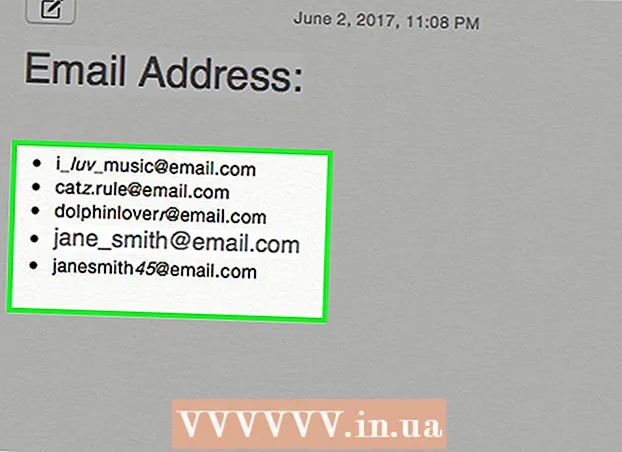Forfatter:
Robert Simon
Oprettelsesdato:
22 Juni 2021
Opdateringsdato:
24 Juni 2024
![YNW Melly - 223s ft. 9lokknine [Official Audio]](https://i.ytimg.com/vi/DYIl-OCZYA4/hqdefault.jpg)
Indhold
Denne wikiHow viser dig, hvordan du bruger den interne eller eksterne mikrofon på din Mac.
At træde
 Tilslut en ekstern mikrofon. Hvis du vil bruge en ekstern mikrofon, skal du slutte den til din Mac via en USB-port, en line-in (lydindgang) eller Bluetooth.
Tilslut en ekstern mikrofon. Hvis du vil bruge en ekstern mikrofon, skal du slutte den til din Mac via en USB-port, en line-in (lydindgang) eller Bluetooth. - De fleste Mac'er, inklusive alle bærbare computere, har en indbygget mikrofon, men en ekstern mikrofon giver normalt bedre lydkvalitet.
- Forskellige Mac-computere har hver deres portkonfiguration: Ikke alle Mac-computere har en line-in, og nogle modeller af MacBook har en enkelt lydindgang, der kan bruges som både line-in og line-out. Tjek siden og bagsiden af din Mac for at bestemme, hvilke porte der er tilgængelige.
 Klik på Apple-menuen. Du kan finde dette i nederste venstre hjørne af skærmen.
Klik på Apple-menuen. Du kan finde dette i nederste venstre hjørne af skærmen.  Klik på Steem Preferences. Du kan finde dette øverst i rullemenuen.
Klik på Steem Preferences. Du kan finde dette øverst i rullemenuen.  Klik på Lyd. Du finder dette midt i vinduet.
Klik på Lyd. Du finder dette midt i vinduet.  Klik på Input. Dette er en fane øverst i vinduet.
Klik på Input. Dette er en fane øverst i vinduet.  Vælg en mikrofon. Alle tilgængelige mikrofoner og lydenheder er angivet i menuen øverst i vinduet. Klik på den indgang, du vil bruge.
Vælg en mikrofon. Alle tilgængelige mikrofoner og lydenheder er angivet i menuen øverst i vinduet. Klik på den indgang, du vil bruge. - Hvis din Mac har en indbygget mikrofon, vises den som "Intern mikrofon".
- Hvis du ser den tilsluttede eksterne mikrofon i menuen, skal du klikke på dens forbindelse.
 Juster indstillingerne for den valgte mikrofon. For at gøre dette skal du bruge kontrollerne i den nederste halvdel af vinduet.
Juster indstillingerne for den valgte mikrofon. For at gøre dette skal du bruge kontrollerne i den nederste halvdel af vinduet. - Skub knappen til "Input Volume" på højre side for at gøre mikrofonen mere lydfølsom.
 Test lydniveauet. Tal ind i mikrofonen for at se, om den optager lyd gennem lydmåleren kaldet "Input Level". Hvis du ser blå lys i "Input Level" -linjen, når du taler, er din mikrofon tændt.
Test lydniveauet. Tal ind i mikrofonen for at se, om den optager lyd gennem lydmåleren kaldet "Input Level". Hvis du ser blå lys i "Input Level" -linjen, når du taler, er din mikrofon tændt. - Afkrydsningsfeltet ud for "Dæmp" i nederste højre hjørne af vinduet.
- Hvis "Input Level" -linjen ikke lyser, når du taler, skal du kontrollere din mikrofonforbindelse og justere lydstyrken.
Tips
- Hvis du bruger lydsoftware, der fulgte med den eksterne mikrofon, skal du muligvis også indstille softwarens præferencer for at gøre mikrofonen til din Macs inputenhed.
- Indstil "Input Volume" -knappen til cirka 70 procent for optimal lydoptagelse.
Nødvendigheder
- Manual til din computer
- Online support
- USB eller en anden port til mikrofonen
- Ekstern mikrofon
- Lydpræferencer
- iChat-præferencer
- Audio software